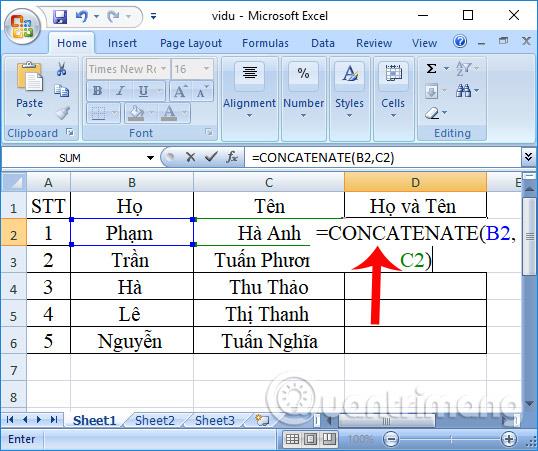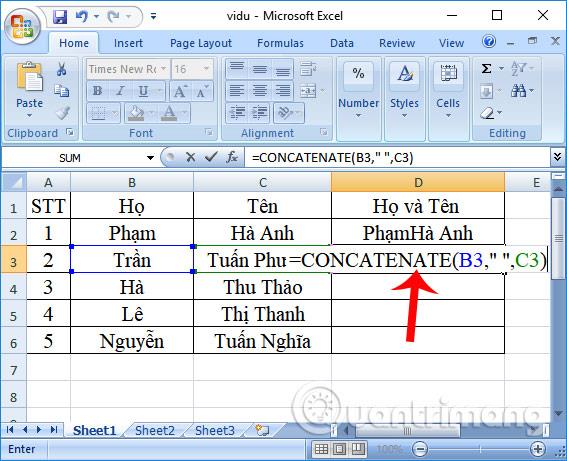Funkcja CONCATENATE w Excelu to spawarka służąca do łączenia tekstu. Poniżej znajdują się szczegółowe informacje na temat korzystania z funkcji CONCATENATE w programie Microsoft Excel .
Microsoft Excel jest oprogramowaniem znanym ze swojej zdolności do szybkiego i efektywnego przetwarzania dużych ilości danych oraz gromadzenia inteligentnych funkcji. Nietrudno znaleźć funkcję, która pomoże szybko przetworzyć nowo wprowadzone dane. Więcej szczegółów na temat typowych funkcji programu Excel można znaleźć na stronie LuckyTemplates.com.
W tym artykule poznamy funkcję zgodności używaną do łączenia znaków w tabeli, zwaną CONCATENATE.
Gdy w Excelu będziemy musieli połączyć znaki w kolumnach danych w tabeli, skorzystamy z funkcji ConcateNate. Ta funkcja pomoże użytkownikom połączyć każdy znak w każdej kolumnie i utworzyć kompletny ciąg znaków, zgodnie z wymaganiami dotyczącymi zawartości każdej tabeli danych.
Funkcja ConcateNate jest najczęściej używana podczas przetwarzania tabel danych zawierających kolumny Imię i nazwisko oraz Imię i nazwisko, przy konieczności wprowadzenia w tabeli danych pełnego Imię i nazwisko. Zamiast ręcznie wpisywać imię i nazwisko każdej osoby, możemy natychmiast użyć funkcji ConcateNate, aby połączyć imię i nazwisko oraz imię i nazwisko w każdej kolumnie w pełne imię i nazwisko. Poniższy artykuł autorstwa LuckyTemplates poprowadzi Cię, jak korzystać z funkcji ConcateNate w programie Excel, w każdym przypadku łączenia różnych ciągów znaków.
Funkcja CONCATENATE w programie Excel służy do łączenia ze sobą do 30 wartości i zwracania wyników w postaci tekstu. Jednak w Excelu 2019 i nowszych wersjach użytkownicy powinni używać funkcji CONCAT i TEXTJOIN zamiast CONCATENATE, ponieważ są one bardziej elastyczne i lepsze.
- Cel: Link tekstowy.
- Argument:
- Text1 — pierwsza wartość tekstowa do połączenia
- Text2 — druga wartość tekstowa do połączenia
- Text3 — (opcjonalnie) Trzecia wartość tekstowa do połączenia
- Przepis:
=CONCATENATE(text1, text2, [text3], ...)
Uwaga dotycząca korzystania z funkcji ConcateNate Excel:
- Pomiędzy argumentami tekstowymi oddzielaj je przecinkami.
- Jeżeli w ciągu znaków znajdują się spacje, konieczne jest dodanie argumentu „ ” pomiędzy słowami.
- Jeżeli w wyniku zostanie wyświetlony błąd #NAZWA, oznacza to, że w formule nie użyto cudzysłowu „ ” przy dodawaniu argumentów będących znakami tekstowymi.
- Począwszy od wersji Excel 2016, nazwa funkcji zostanie zmieniona na CONCAT. Użycie i struktura będą podobne do tych, które są używane z funkcją ConcateNate.
Podam przykład z poniższą tabelą danych podczas łączenia znaków w kolumnach Nazwisko i Imię w celu utworzenia pełnego ciągu znaków w kolumnach Imię i nazwisko oraz Imię i nazwisko. Użytkownicy muszą sprawdzić, czy po każdym znaku nie ma spacji, aby uniknąć sytuacji, w której podczas łączenia będzie nadmiar miejsca.

1. Łączenie zwykłych słów:
W przypadku zwykłego żądania kombinacji słów wpisz formułę w polu wynikowym jako =CONCATENATE(B2,C2) , a następnie naciśnij klawisz Enter.
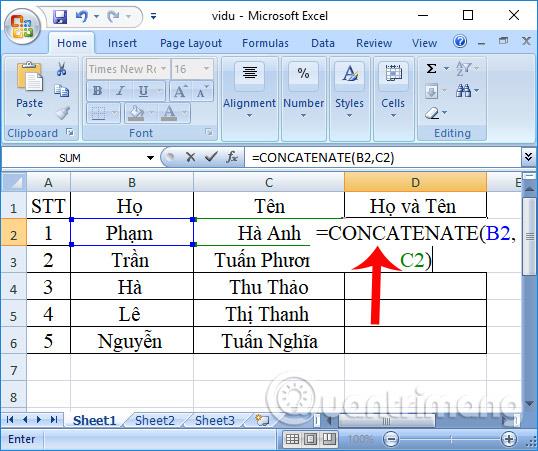
Otrzymamy wówczas wynik w postaci pełnej nazwy, jak pokazano poniżej.

2. Połącz znaki z dodatkowymi spacjami:
Wprowadzamy formułę =CONCATENATE(B3,” „,C3) .
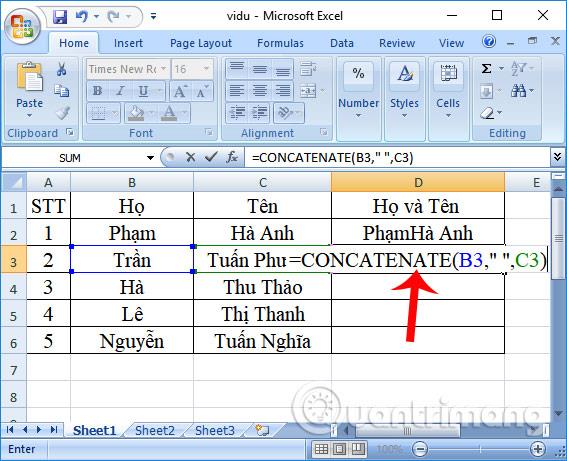
Wynik będzie taki, jak pokazano poniżej.

3. Dołącz dodatkowe słowa do tekstu:
Na przykład dodam słowo Thi do wyników komórki D4, wprowadzę formułę =CONCATENATE(B4,"Thi",C4,) i następnie wcisnę Enter.
Uwaga dla użytkowników , w zależności gdzie dodać słowo, wstawiamy je we właściwej pozycji we wzorze.Tutaj wstawię je pomiędzy 2 komórki. Cudzysłowy należy również dostosować na obu końcach, aby utworzyć odstęp między wyrazami. Jeśli w słowie, które ma zostać wstawione, wpiszesz „znak”, oznacza to, że znaki będą wpisywane po kolei. W przypadku tabel danych Imię i nazwisko oraz Imię i nazwisko użytkownicy muszą odpowiednio dostosować znak „”.

Jeśli istnieją dodatkowe spacje, jak w powyższym przykładzie, końcowy wynik będzie zawierał spacje, jak pokazano poniżej.

Powyżej znajduje się szczegółowy sposób użycia funkcji ConcateNate do łączenia ciągów w programie Excel z użyciem różnych przypadków znaków. Możesz zastosować formułę ogólną do funkcji ConcateNate podczas łączenia ciągów znaków lub użyć dodatkowych znaków „” w przypadku łączenia ciągów znaków specjalnych.
Życzę powodzenia!